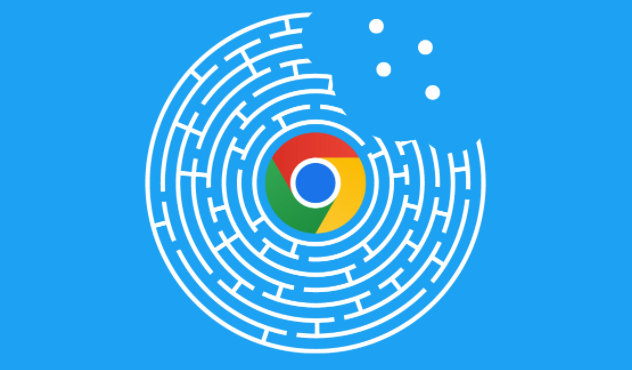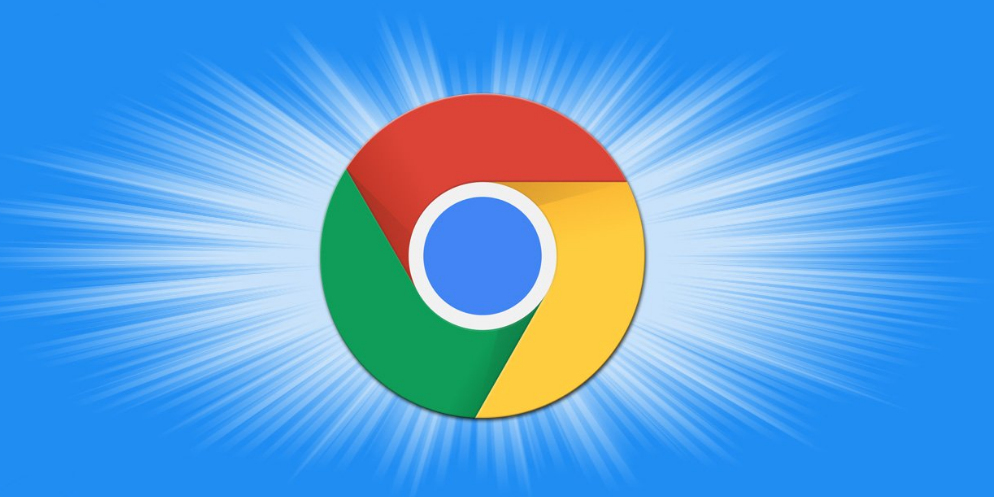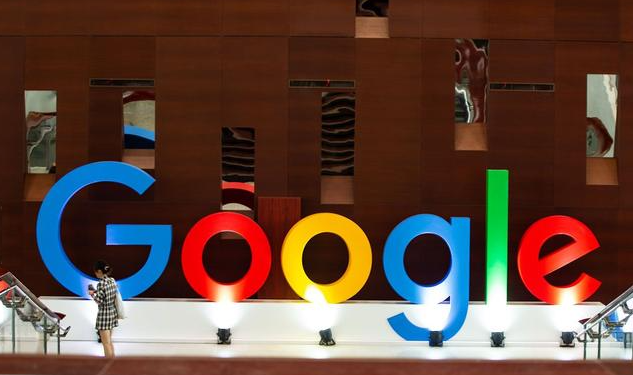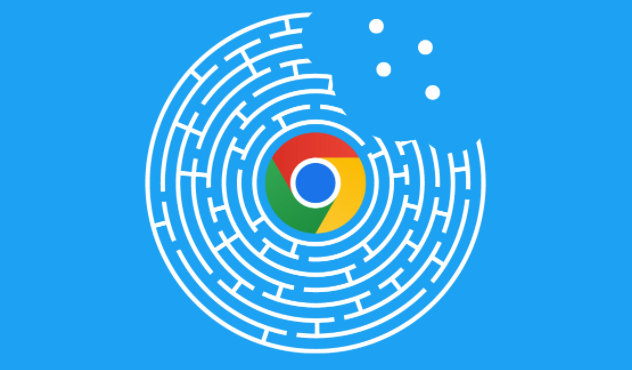
以下是Chrome浏览器开发者工具高级功能应用:
1. 性能分析与优化:在“Performance”面板中,点击“Record”按钮开始录制页面的性能表现。进行一些用户操作后,点击“Stop”停止录制。此时,面板会显示详细的性能数据,包括各个资源的加载时间、脚本的执行时间等。通过分析这些数据,可以找出性能瓶颈所在。例如,如果发现某个脚本文件的执行时间过长,可以考虑对其进行优化,如压缩代码、减少不必要的计算等。还可以使用“Timeline”视图查看页面的渲染过程,了解各个阶段的时间消耗情况。
2. 网络请求分析与调试:在“Network”面板中,可以查看页面所有的网络请求。通过过滤不同类型的请求,如XHR、CSS、JS等,可以更有针对性地分析特定类型的资源加载情况。点击某个请求,可以查看其详细的信息,包括请求头、响应头、请求体和响应体等。这对于调试接口请求、检查数据传输是否正确非常有帮助。还可以模拟不同的网络环境,如离线、慢速网络等,观察页面在这些情况下的表现,以便更好地进行优化。
3. JavaScript调试:在“Sources”面板中,可以查看和调试页面的JavaScript代码。设置断点是常用的调试方法之一,在代码行号区域点击即可设置断点。当代码执行到断点处时,会自动暂停执行,此时可以查看变量的值、单步执行代码等,有助于找出代码中的逻辑错误。同时,还可以在“Console”面板中直接输入JavaScript代码进行执行,快速测试一些代码片段的功能。
4. 移动端模拟与调试:在“Toggle device toolbar”中选择移动设备的类型,如iPhone、Android等,然后调整屏幕尺寸等参数,即可模拟出相应的移动端设备环境。在移动端模拟模式下,可以方便地测试页面在移动设备上的显示效果和交互性能,确保页面在移动端的兼容性和用户体验。
5. 颜色取色与对比度检测:在“Elements”面板中,选中一个元素后,在右侧的“Styles”区域,点击颜色值旁边的颜色框,会弹出取色器工具。可以使用取色器在页面上选取需要的颜色,或者直接输入颜色代码来修改元素的颜色。此外,还可以使用“Contrast”工具来检测文本与
背景颜色的对比度,确保页面的可读性。
综上所述,通过以上步骤和方法,您可以充分利用Chrome浏览器开发者工具的高级功能,提升网页开发效率和质量。